
쉽고 빠르게 사진의 배경을 삭제하고 다른 배경을 합성하는 이미지 편집 애플리케이션입니다.
사진 배경을 지워주는 애플리케이션은 정말 많습니다.
대다수의 배경 삭제 애플리케이션들은 포토샵의 매직봉(영역 자동 삭제) 형식을 지원하는 앱이 많이 있었습니다.
매직봉 형식으로 자동으로 영역 삭제하는 방법도 편리하지만, 디테일한 부분에서 섬세하게 작업하기에는 어려움이 있었고, 오히려 손이 더 많이 가는 부분들이 많았기 때문에 다양한 애플리케이션을 설치해서 사용해봤습니다.
어느 정도의 영역은 자동으로 삭제되고 나머지 부분을 디테일하게 삭제하는 앱은 없을까?
대략 10개 정도의 배경 삭제 애플리케이션을 설치하고 사용해 보면서 무료 버전에서 원하는 기능을 지원하는 앱은 Remove BG로 결정하게 되었습니다. 이 점은 지극히 개인적인 의견입니다.
플레이스토어에서 앱 받아보기
https://play.google.com/store/apps/details?id=vn.eraser.background.removebg
Remove BG - 사진에서 배경을 자동으로 제거합니다. - Google Play 앱
Remove BG - 사진에서 배경을 자동으로 제거하면 사진에서 배경을 쉽게 제거하고 PNG 또는 JPG 형식의 투명 이미지를 저장할 수 있습니다! 결과 이미지는 다른 응용 프로그램과 함께 스탬프로 사용하여 사진 - 몽타주, 콜라주 또는 아름다운 배경으로 만들 수 있습니다. 주요 특징: 자동 지우기 - 자동 배경 지우개 - 원터치 백그라운드 제거 수동 지우기 - 수동 지우개 - 손가락 문질러움 제거 올가미 지우개 (사진을 잘라내거나 사진을 자르십시오) -
play.google.com
Remove BG 앱에서는 작업을 진행하는 사진에 대해서 배경을 자동으로 분석해서 불필요한 영역을 자동으로 삭제합니다.
애플리케이션 자체적으로 분석된 결과를 바탕으로 불필요한 영역을 한 번에 삭제하고, 나머지 정리되지 않은 부분에 대해서 사용자가 직접 터치해서 삭제하는 방식으로 완성도를 높이는 애플리케이션입니다.
Remove BG 앱의 단점을 한 가지 말하자면, 오히려 마법봉 기능이 없다는 점이 되겠습니다. 만약에 마법봉까지 지원되는 애플리케이션이었다면 무료 배경 삭제 앱 중에서 최고의 어플이 되지 않았을까 생각합니다.

사진 출처 / https://pixabay.com/
위 이미지는 순수하게 핸드폰으로 배경을 삭제한 이미지입니다.
조금만 더 시간을 투자하고, 디테일에 신경 썼다면 아마도 더 좋은 결과를 얻을 수 있을 거라고 확신합니다.
일반적으로 깔끔하게 배경이 삭제된 사진을 만들기 위해서는 PC를 활용해서 Adobe 사의 Photoshop 프로그램으로 작업을 진행하는 것이 가장 깔끔하게 배경이 삭제된 이미지를 얻는 방식입니다.
누구든지 Photoshop을 활용해서 배경을 삭제하는 것이 가장 최선의 방법이라는 것을 알고 있지만 핸드폰을 활용해서 작업하는 만큼, 어느 정도의 화질 저하 현상과 섬세한 영역에 대한 부족한 마감처리를 감수하고 작업을 진행하면 되겠습니다.
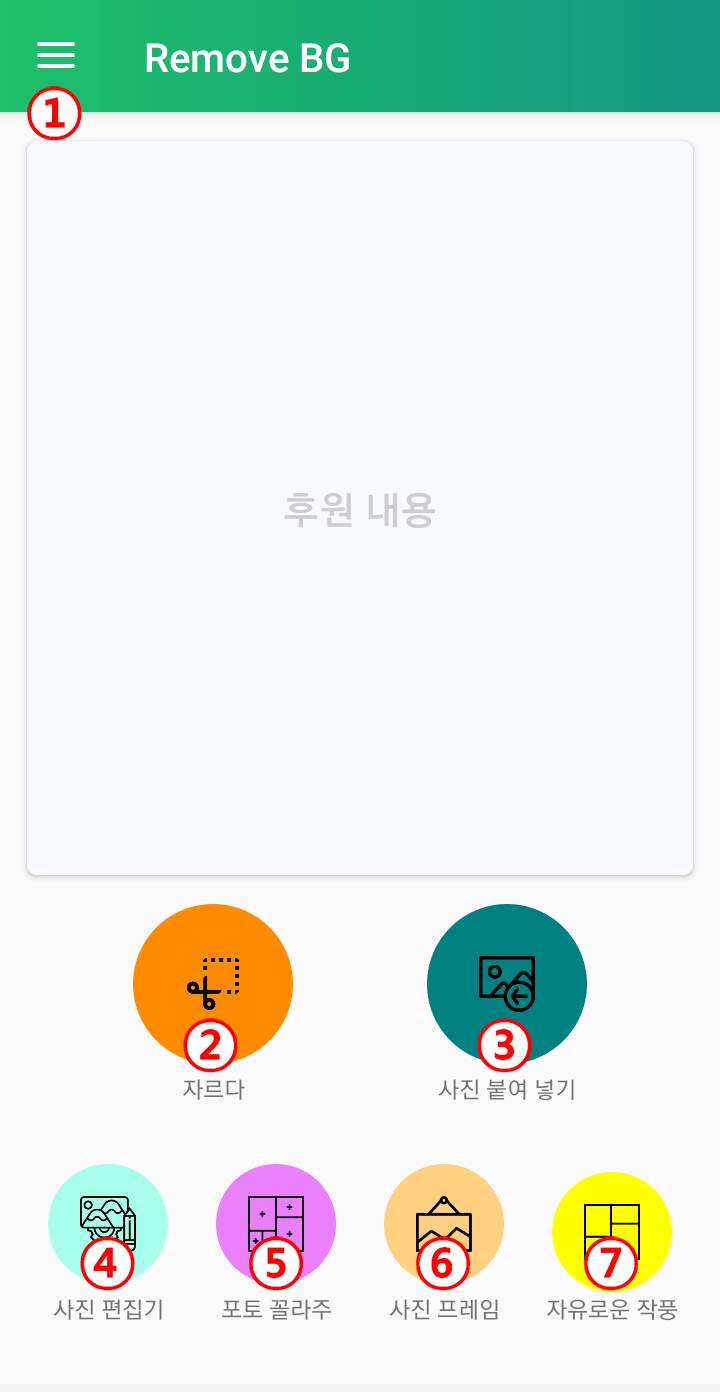
Remove BG 실행화면
애플리케이션 실행화면에서는 총 8가지 메뉴가 지원되며, 메뉴별 기능에 대해서는 번호를 붙여서 간략하게 알아보겠습니다.
1. 펼침메뉴
저장되거나 작업한 사진들을 갤러리로 확인할 수 있습니다.
2. 자르다
배경 삭제를 진행하는 기능입니다.
3. 사진 붙여 넣기
배경 삭제가 완료된 이미지와 애플리케이션 자체적으로 제공되는 다양한 배경과 결합이 가능합니다.
4. 사진 편집기
이모티콘 넣기, 글자 넣기, 브러시, 사진 필터, 오버레이, 사진 자르기, 좌우반전, 상하반전, 회전 기능을 제공합니다.
5. 포토 콜라주
1~9장의 사진을 선택해서 다양한 프레임 구조를 가진 한 장 짜리 사진을 만들 수 있습니다.
6. 사진 프레임
다양한 사진 프레임(액자)을 제공합니다.
7. 자유로운 작품
5번 포토 콜라주와 유사한 기능으로 보이지만, 사진의 배치를 자유롭게 지정해서 한 장의 사진으로 만들 수 있습니다.
배경 삭제 기능 이외에도 사진 편집 애플리케이션으로도 충분한 기능을 가지고 있기 때문에 다양하게 활용 가능한 애플리케이션입니다.
기본적인 화면 구성에 대한 설명은 여기서 마치고, 배경을 삭제하는 과정을 세부적으로 알아보겠습니다.
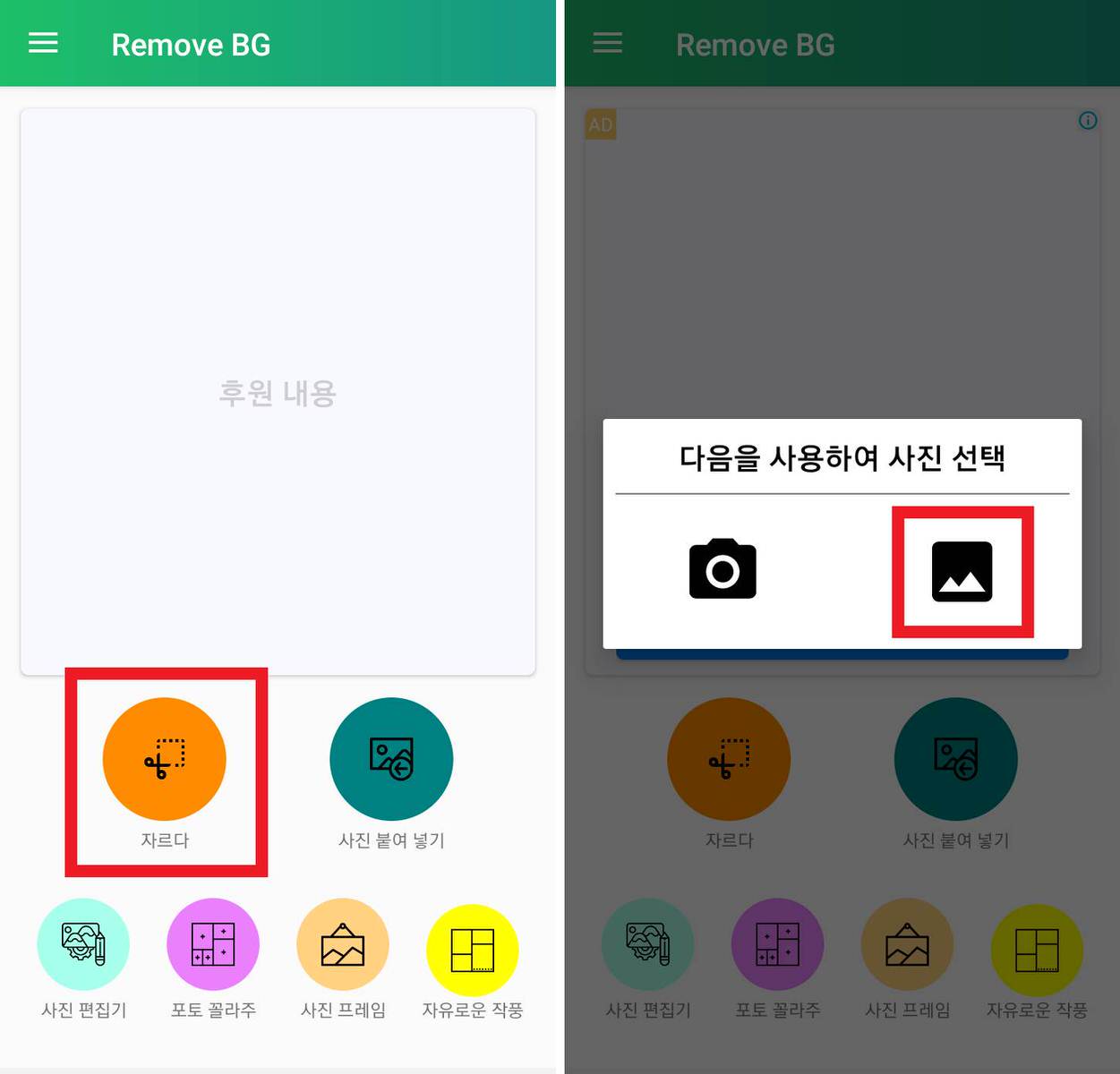
사진 불러오기
배경을 삭제할 사진을 불러오는 방법은 총 2가지의 방법을 지원합니다.
핸드폰 카메라로 배경 삭제를 진행할 사진을 직접 촬영하거나, 갤러리에 저장된 이미지를 불러오는 방법입니다. 이번에 설명드리는 배경 삭제 작업은 갤러리에서 사진을 불러오는 방식으로 진행되기 때문에 순서대로 진행하겠습니다.
Remove BG 실행화면 > 자르다 > 갤러리 선택(위 이미지 참고)
처음 실행하면 튜토리얼이 진행되는데 간단하게 사용방법을 알려주기 때문에 작업 진행 전에 참고 바랍니다.

사진 자르기
사진 불러오기가 완료되면 해당 이미지를 대상으로 배경 삭제를 진행할 공간만 남겨두고 사진을 잘라내는 작업이 가장 먼저 진행됩니다. 작업을 진행할 영역만큼 이미지 자르기를 하고 나서 본격적인 배경 삭제 작업이 시작되겠습니다.
사진 불러오기 > 1번 + 2번으로 작업 영역 설정 > 자르기 > 3번 확인(위 이미지 참고)

자동 삭제 영역 설정
원본사진에서 배경을 삭제할 부분만 남겨두고 이미지를 잘라내면 다음 화면에서는 자동으로 삭제 영역이 설정됩니다. 이때 삭제되는 영역은 '녹색'으로 표시되는데 삭제되지 말아야 할 영역까지 '녹색'으로 지정된다면(위 이미지 2번 영역) 복원 화면에서 해당 부분을 터치해서 직접 녹색 영역을 제거합니다.
자동 삭제 영역 설정 상태(녹색) > 삭제하지 않을 영역이 삭제 영역으로 포함될 시 > 복원 탭에서 녹색 영역 삭제 > 좌측 하단의 '삭제' 터치(배경 자동 삭제)
최종적으로 삭제 영역이 확인되면 하단의 삭제(지우개 모양)를 선택합니다.
다른 배경 삭제 애플리케이션보다 Remove BG 앱에 대해서 포스팅하게 된 이유는 누가 봐도 불필요한 배경으로 생각되는 영역을 앱 자체적으로 '자동 삭제'하는 기능이 있는 애플리케이션을 찾았기 때문입니다.
배경이 복잡하지 않고 단순하면 단순할수록 배경으로 인식돼서 삭제되는 영역이 확장되기 때문에 다음으로 이어지는 디테일한 영역에 대한 삭제도 쉽게 진행할 수 있었습니다.

자동 삭제 영역 제거 이후
자동으로 불필요한 배경이 많이 삭제됐지만 아직은 만족스럽지 않습니다.
잡지에서 가위로 오려놓은 듯이 어색하게 배경만 삭제된 모습인데, 결과물의 완성도를 높이기 위해서 디테일하고 섬세한 작업이 남아 있습니다.
위 이미지를 참고할 때 빨간 박스 영역들처럼 매끄럽지 못하게 남아있는 영역은 사용자가 직접 터치를 하면서 삭제하는 추가 작업이 필요합니다.
여기서 가장 많은 시간이 걸립니다.
삭제를 진행하는 방법은 우측 하단의 '줌'을 선택해서 어색한 경계 부분을 최대한 확대하고 수작업으로 삭제를 진행하면 되겠습니다. 이때 삭제 포인트의 크기가 작을수록 디테일하고 매끄러운 작업이 가능합니다.

세부적인 삭제
우측 하단의 1번 '줌' > 삭제가 필요한 영역 최대한 확대 > 좌측 하단의 2번 '삭제' 선택 > 전체적으로 부족한 부분 삭제 진행 > 작업 완료 후 5번 '확인' 선택(위 이미지 첫 번째 참고)
"삭제를 진행할 때 한 가지 팁을 드리자면 경계가 모호한 지점과 디테일한 머리카락 부분에서는 어설프게(소극적으로) 삭제를 진행하는 것이 아니라, 옷의 경계가 명확한 지점과 머리카락이 확실한 경계선을 기준으로 삭제를 진행합니다."
즉 머리카락 한 올 한 올을 남겨둘 생각을 하지 않고, 옷의 그림자를 고려하지 않은 상태에서 과감하게 경계를 따라 삭제해야 합니다.
이렇게 하나하나 어렵게 삭제했지만, 작업이 완료된 사진(위 이미지 오른쪽)을 보면 아직도 잡지에서 가위로 잘라낸 것처럼 어색한 작업 결과에 다소 실망하신 분들도 계실 거라 생각됩니다.
이제 마지막 옵션이 적용됩니다.

블러 처리
블러 처리(불투명도 설정)로 배경이 삭제된 사진의 경계면을 불투명하게 처리해서 어색하게 잘라낸 부분들의 경계선을 완화할 수 있습니다.
이때 하단에 제공되는 부드러운 게이지로 불투명도 단계를 조절해서 최종적으로 확인하면 배경이 삭제된 이미지는 별도의 저장과정 없이 자동으로 핸드폰에 저장되겠습니다.
저장된 이미지 파일 주소
내부저장소 > Pictures > RemoveBG 폴더
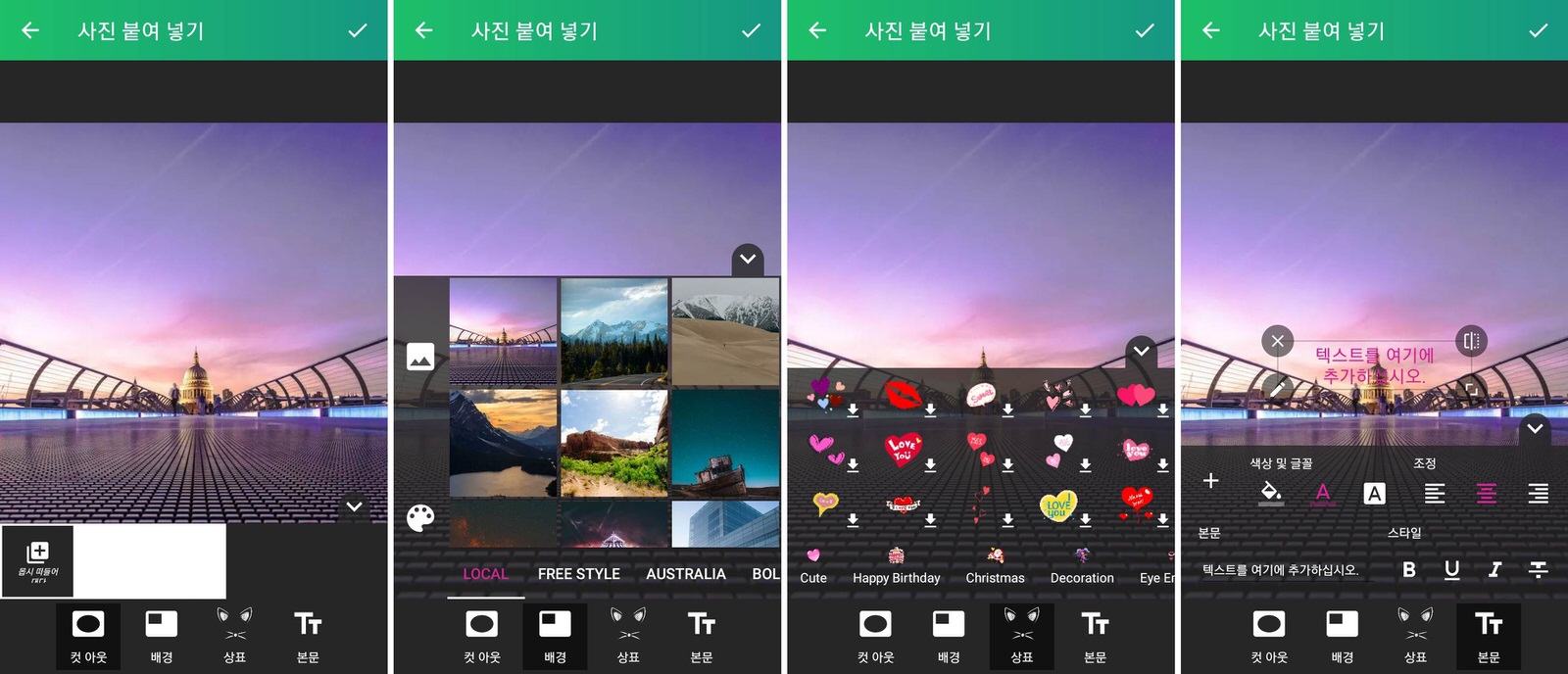
마지막으로 배경이 삭제된 결과물을 바탕으로 다양한 배경화면과 이모티콘, 글자 넣기 기능을 지원합니다.
삭제하고자 하는 사진의 배경이 단순하면 손이 덜 가는 작업이 될 수 있고, 배경과 보호 대상의 경계가 불투명하면, 배경을 삭제하는 작업에 시간이 많이 들어갑니다. 하지만 자동 삭제를 통해서 어느 정도 배경을 삭제하고, 남겨진 부분에 대해서 디테일하게 삭제한다면 다른 애플리케이션보다 퀄리티 있는 배경 삭제 사진을 만들 수 있습니다.
인공지능 AI 기술을 바탕으로 자동으로 배경이 삭제되는 어플이 나오기 전까지 Remove BG 애플리케이션이 유용하게 사용될 것 같습니다. 부자연스럽고 어색한 배경 지우기 앱 보다 조금 섬세하게 배경을 삭제한 사진이 필요하신 분들에게 도움이 되는 애플리케이션이 되기를 바랍니다.
'유용한 어플 > 사진' 카테고리의 다른 글
| 핸드폰 몰래 열어본 사람 촬영하는 어플, 도난 증거 확보(WTMP) (1) | 2020.04.18 |
|---|---|
| 이미지 합치기 어플로 쉽게 사진 이어 붙이기(Image Combiner) (0) | 2020.03.30 |
| 핸드폰 동영상, 사진 숨기기 되는 어플 사용방법(Hide it Pro) (0) | 2020.01.30 |
| 신분증 스캐너에 특화된 어플 뽄뽄3.0(주민등록증, 운전면허증 스캔) (0) | 2020.01.28 |
| 3D 촬영 카메라 어플로 입체적인 공간 사진 찍는 방법 (0) | 2019.12.24 |



